Aynı anda birden fazla Skype hesabını nasıl çalıştırabilirim?
Yayınlanan: 2018-02-22Bu sorunu hızla düzeltin
Auslogics uzman ekibi tarafından geliştirilen güvenli ve ücretsiz bir araç kullanın.
- Kullanımı kolay. Sadece indirin ve çalıştırın, kurulum gerekmez.
- Güvenli. Yazılımımız CNET'te sunulmaktadır ve Gümüş Microsoft İş Ortağıyız.
- Özgür. Ciddiyiz, tamamen ücretsiz bir araç.
Auslogics hakkında daha fazla bilgi edinin. Lütfen EULA ve Gizlilik Politikasını inceleyin.
'Hepsini istiyorum ve şimdi istiyorum'
Freddie Merkür
Birçok insan gibi biz de çoklu görevin oldukça yetenekli olduğunu varsayıyoruz. Ve bu konuda umutsuz olduğunuzu düşünüyorsanız, size harika bir haberimiz var: eski güzel Skype bu nadir hediyeyi herkese tanıtabilir.
Bu nedenle, bazı nedenlerden dolayı, bilgisayarınızda birlikte çalışan iki ayrı Skype hesabına ihtiyacınız var. Örneğin, böyle bir durumda, ikinci Skype hesabınız sayesinde aileniz ve arkadaşlarınız için her zaman erişilebilir olurken, iş için bir hesap kullanabilirsiniz. Kulağa hoş geliyor, değil mi? O halde, iki farklı Skype hesabını aynı anda kullanmayı öğrenmenin ve kendinizi fazla yormamanın zamanı geldi. Spoiler: Bu roket bilimi değil.
Windows 7 ve Windows 10'da aynı anda birden fazla Skype oturumu çalıştırmanın 4 kolay yolu:
- Web için Skype Kullanın
- Ek Masaüstü Skype Hesapları Oluşturun
- Skype'ı Farklı Bir Kullanıcı Olarak Çalıştırın
- Skype ve Skype Kurumsal'ı paralel olarak kullanın
Size bunları anlatmamızın zamanı geldi:
1. Web için Skype Kullanın
Skype'ın web sürümü, söz konusu amaca ulaşmada çok faydalı olabilir: Web için Skype, sesli aramaların ve görüntülü sohbetlerin yanı sıra mesajlaşmayı da destekler, böylece onu ana masaüstü Skype uygulamanızın yanında ayrı bir iletişim aracı olarak kullanabilirsiniz. dokunmak.
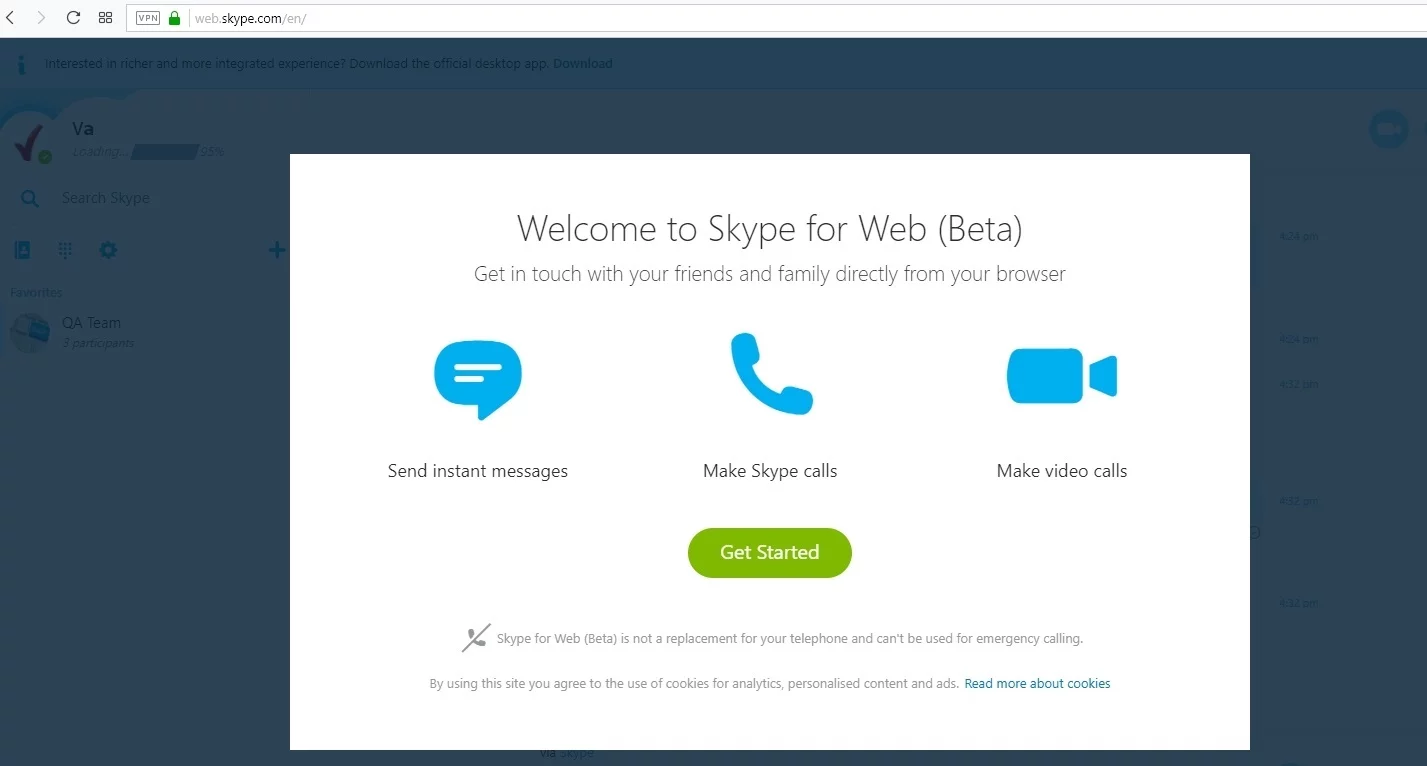
Yapmanız gereken şudur:
- web tarayıcınız aracılığıyla Skype web uygulamasını açın;
- ikincil bir kullanıcı hesabı oluşturun;
- ikincil hesabınızla Skype web uygulamasında oturum açın.
Artık iki Skype hesabını aynı anda kullanabilirsiniz.
Peki ya PC'nizde daha fazla eşzamanlı Skype örneğine ihtiyacınız varsa?
İstediğiniz kadar web Skype hesabı oluşturmak ve hepsini aynı anda çalıştırmak için şunları kullanabilirsiniz:
- farklı web tarayıcıları;
- çoklu tarayıcı profilleri;
- normal tarama modunun yanı sıra tarayıcınızın gizli modu.
2. Ek Masaüstü Skype Hesapları Oluşturun
Not: Ne yazık ki, bu yöntem yeni masaüstü Skype'ta çalışmayacaktır. Bu nedenle, aşağıdaki numarayı gerçekleştirmek için klasik Skype uygulamasını edinmelisiniz.
Win 7/10'da aynı anda iki Skype hesabına erişebilmek için aşağıdakileri yapın:
- İlk olarak, Windows'un 32 bit sürümünü mü yoksa 64 bit sürümünü mü çalıştırdığınızı öğrenin: Bilgisayarım -> Üzerine sağ tıklayın -> Özellikler -> Sistem -> Sistem türünüzü bulun.
- Şimdi Çalıştır komut kutusunu açın: Windows logo tuşu + R (veya Başlat menüsü arama kutusuna 'çalıştır' (tırnak işaretleri olmadan) yazın ve sonucu tıklayın).
- Aşağıdaki komutu girin:
- 32 bit Win 7/10 sürümünü kullanıyorsanız, şunu yazın: “C:\Program Files\Microsoft\Skype
Desktop\skype.exe”/İkincil için - 64 bit işletim sistemi kullanıyorsanız, şunu yazın: “C:\Program Files (x86)\Microsoft\Skype for
Desktop\skype.exe”/ikincil
- 32 bit Win 7/10 sürümünü kullanıyorsanız, şunu yazın: “C:\Program Files\Microsoft\Skype
Not: Skype uygulamasını varsayılan klasöre yüklediğinizden emin olun. Aksi takdirde, düzgün çalışması için yukarıdaki talimatları (kesin olmak gerekirse yol kısmı) düzenlemeniz gerekecektir.
Artık iki Skype uygulamanızın her birinde ayrı bir hesapla oturum açabilir ve bunları aynı anda çalıştırabilirsiniz. Aslında, yukarıdaki talimatları kullanarak, ihtiyaç duyduğunuz kadar Skype hesabı oluşturabilir ve bunları aynı anda kullanabilirsiniz.
Ayrıca, işleri çok daha kolay hale getirmek için özel kısayollar oluşturabilirsiniz.
Bunu şu şekilde yapabilirsiniz:
- Dosya Gezgini / Windows Gezgini
- Windows'un 64 bit sürümünü kullanıyorsanız, şuraya gidin: “C:\Program Files
(x86)\Microsoft\Masaüstü için Skype\” - 32 bit işletim sistemi çalıştıranlar şuraya gitmelidir: “C:\Program Files\Microsoft\Skype
Masaüstü için\” - Skype.exe dosyasını bulun -> Üzerine sağ tıklayın -> Gönder -> Masaüstü
- Şimdi masaüstünüze gidin -> Söz konusu kısayola sağ tıklayın
- Özellikler -> Kısayol
- Hedef -> Satırın sonuna '/sekonder' (tırnak işaretleri olmadan) ekleyin
'MultipleSkype' kısayolunu veya bunun gibi bir şeyi arayın. Birden fazla Skype hesabı çalıştırmak için bu kısayolu çift tıklamaya devam edin.
Birden çok Skype örneğinizi kapatmak için:
- Windows Görev Yöneticisini açmak için Ctrl+Alt+Del tuşlarına basın
- Kapatmak istediğiniz Skype örneklerini bulun
- Onları durdurmak için Görevi Sonlandır'a tıklayın
3. Skype'ı Farklı Bir Kullanıcı Olarak Çalıştırın
İşte aynı anda birden çok Skype hesabının keyfini çıkarmanıza yardımcı olacak başka bir yöntem: Birden çok örneğini paralel olarak çalıştırmak için Skype'ınızı her seferinde farklı bir kullanıcı olarak çalıştırmalısınız.
İşin püf noktası aslında göründüğü kadar basit değil. Böylece, işletim sisteminiz Windows 7 ise, söz konusu manevrayı fazla çaba harcamadan gerçekleştirebilirsiniz:
- Shift tuşunu basılı tutun
- Masaüstünüzdeki Skype kısayoluna sağ tıklayın
- Farklı kullanıcı olarak çalıştır'ı seçin
- Skype uygulamanızı çalıştırmak istediğiniz hesabın kullanıcı adını ve şifresini yazın
- Evet'i tıklayın
Ancak, Windows 10 bilgisayarınız varsa, 'Farklı kullanıcı olarak çalıştır' seçeneğini manuel olarak eklemeniz gerekecektir. Bunu yapmak için oldukça riskli bir işlem olan Windows Kayıt Defterinizi düzenlemelisiniz. Gerçekten de, tek bir yanlış hareket, PC'niz onarılamaz şekilde zarar görür. Bu nedenle, kayıt defteri düzenlemeleri veya ince ayarlar yaparken gerçekten dikkatli olmalısınız. Ayrıca, aşağıdaki önlemleri almanızı şiddetle tavsiye ederiz. Üzülmekten daha güvenli, tam durmak.
Her şeyden önce, kayıt defterinizi yedekleyin.
Bunu Windows 10'da yapmak için aşağıdaki talimatları izleyin:
- Windows logo tuşu + R -> Çalıştır kutusuna 'regedit.exe' (tırnak işaretleri olmadan) yazın -> Enter'a basın
- Kayıt Defteri Düzenleyicinizde, güvenliğini sağlamak istediğiniz kayıt defteri anahtarlarını (ve/veya alt anahtarları) seçin.
- Dosya > Dışa Aktar -> Yedekleme dosyasının konumunu seçin -> Yedeklemeniz için bir ad seçin -> Kaydet
Kayıt defterinizi geri yüklemek için aşağıdakileri yapın:
- Windows logo tuşu + R -> Çalıştır kutusuna 'regedit.exe' (tırnak işaretleri olmadan) yazın-> Enter'a basın
- Kayıt Defteri Düzenleyicinizi girin -> Dosya -> İçe Aktar
- Kayıt Defteri Dosyasını İçe Aktar -> Yedek dosyanızı arayın -> Aç
Kendinizi bu dertten kurtarmanın başka bir yolu da bir sistem geri yükleme noktası oluşturmaktır:
- Windows logo tuşu + S -> Arama kutusuna 'geri yükle' (tırnak işaretleri olmadan) yazın -> Geri yükleme noktası oluştur'u seçin
- Sistem Özellikleri -> Oluştur
- Oluşturmak istediğiniz noktaya bir isim verin ve tanımlayın -> Oluştur
PC'nizi daha önceki bir noktaya nasıl döndürebileceğiniz aşağıda açıklanmıştır:
- Başlat -> Denetim Masası
- Sistem ve Güvenlik -> Dosya Geçmişi
- Kurtarma -> Sistem Geri Yüklemeyi Aç -> İleri
- Sisteminizi götürmek istediğiniz çalışan geri yükleme noktasını seçin
- Sonraki -> Bitir -> Evet
Ayrıca Skype geçmişinizi yedeklemenizi öneririz.

Windows 10'da bunu nasıl yapabileceğiniz aşağıda açıklanmıştır:
- Windows logo tuşu + R -> Çalıştır kutusuna '%appdata%\skype' (tırnak işaretleri olmadan) yazın -> Tamam'ı tıklayın veya Enter'a basın
- 'Skype Alınan Dosyalarım' ve 'Skype Adınız' klasörlerini kopyalayın
- Onları bir yere yerleştirin
Skype geçmişinizi almak için aşağıda listelenen adımları uygulayın:
- Windows logo tuşu + R -> Çalıştır kutusuna '%appdata%\skype' (tırnak işaretleri olmadan) yazın-> Tamam'ı tıklayın veya Enter'a basın
- 'Skype Alınan Dosyalarım' ve 'Skype Adınız' klasörlerinizi şu anda bulunduğunuz klasöre yerleştirin
İşler planlandığı gibi gitmezse, hiçbir şekilde verileriniz tehlikede olmamalıdır. Bu nedenle, kişisel dosyalarınızı kalıcı veri kaybına karşı korumak için yedekleyin.
İşte bunu yapmanın bazı basit ve etkili yolları:
- Dosyalarınızı başka bir cihaza aktarın. Başka bir dizüstü bilgisayar bu görev için çok uygun olacaktır. Bir aktarım kablosu veya bir ethernet kablosu kullanarak önemli dosyalarınızı ona taşıyabilirsiniz. Ayrıca, verilerinizi bir kablosuz ağ veya Ev Grubu aracılığıyla da taşıyabilirsiniz. Güvenli dosya aktarımı hakkında daha fazla bilgi için bu makalemize göz atın.
- Kompakt disk, flash sürücü, harici sabit sürücü veya başka bir şey olsun, taşınabilir bir depolama aygıtı kullanın . Bu basit bir yedekleme yöntemidir, ancak biraz sıkıcı görünebilecek belirli miktarda manuel çalışma gerektirir.
- Bir bulut çözümünden yararlanın. Şüphesiz, bulut sürücüleri harikadır: Verilerinize kolayca erişebilmeniz için cihazlarınız arasında senkronize edebilirler. Ancak, depolama alanlarının yalnızca sınırlı bir miktarını ücretsiz olarak kullanabilirsiniz.
- Tüm dosyalarınızın güvenli ve sağlam olması için özel yazılım kullanın . Örneğin, Auslogics BitReplica, yedeklemeleri uyarlamanıza ve zamanlamanıza olanak tanır. Ayrıca, dosyalarınızı bulutta tutabilir ve disk alanınızdan tasarruf edebilir.
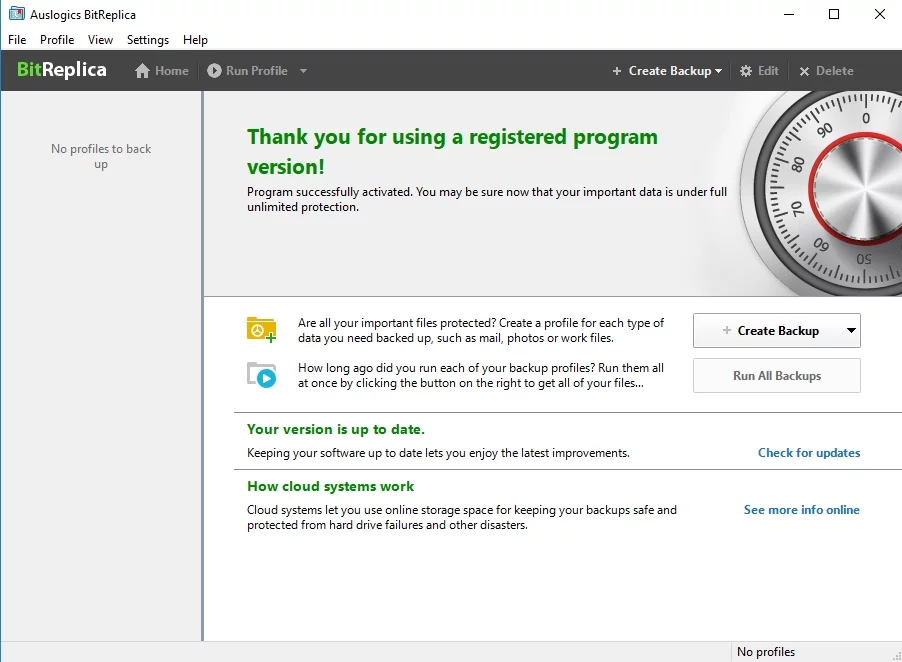
Dosya Geçmişi özelliği ile de yedekleme yapabilirsiniz. Bunun için harici bir sabit sürücüye ihtiyacınız olacak.
Bunu nasıl yapacağınız aşağıda açıklanmıştır:
İlk olarak, bilgisayarınızda Dosya Geçmişi seçeneğini etkinleştirin:
- PC'nize harici bir sabit sürücü bağlayın
- Başlat menüsü -> Ayarlar -> Güncelleme ve Güvenlik
- Yedekle -> Dosya Geçmişini kullanarak yedekleyin
- Bir sürücü ekleyin -> Harici sabit sürücünüzü seçin
- “Dosyalarımı otomatik olarak yedekle” seçeneğini göreceksiniz -> Sisteminiz otomatik olarak etkinleştirecek
- Dosya Geçmişi ayarlarınızı özelleştirmek için Diğer seçenekler'i seçin
Verilerinizi nasıl geri yükleyeceğiniz aşağıda açıklanmıştır:
- Yedeklemenizin bulunduğu harici sabit sürücüyü PC'ye bağlayın
- Başlat menüsü -> Ayarlar -> Güncelleme ve Güvenlik
- Yedekleme -> Söz konusu harici sürücüyü bulun
- Daha fazla seçenek -> Dosyaları mevcut bir yedekten geri yükle
- Neyi geri yüklemek istediğinizi seçin -> 'Geri Yükle'yi tıklayın
Artık Windows 10'da Başlat menüsünde 'Farklı kullanıcı olarak çalıştır' özelliğini etkinleştirmek için kayıt defterini düzenleyebilirsiniz:
- Windows logo tuşu + R -> Çalıştır kutusuna 'regedit' (tırnak işaretleri olmadan) yazın
- Kayıt Defteri Düzenleyicinizi açın
- Şuraya gidin: HKEY_CURRENT_USER\Software\Policies\Microsoft\Windows\Explorer
- ShowRunasDifferentuserinStart -> Değiştir'e sağ tıklayın
- Değer verisi -> 1 olarak ayarlayın -> Değişiklikleri kaydetmek için Tamam'a tıklayın
- PC'nizi yeniden başlatın
Grup ilkesi düzenleyicisi aracılığıyla 'Farklı kullanıcı olarak çalıştır' seçeneğini de ekleyebilirsiniz:
- Görev çubuğu -> Cortana arama kutusu
- 'gpedit.msc' yazın (tırnak işaretleri olmadan) -> Grup ilkesi düzenleyicisine girmek için sonuca tıklayın
- Kullanıcı Yapılandırması -> Yönetim Şablonu
- Başlat Menüsü ve Görev Çubuğu -> Başlangıçta “Farklı kullanıcı olarak çalıştır” komutunu göster
- 'Başlangıçta "Farklı kullanıcı olarak çalıştır" komutunu göster'e sağ tıklayın -> Düzenle
- Etkin seçeneğini işaretleyin -> Uygula -> Tamam
- Bilgisayarı yeniden başlatın
Artık Skype'ınızı Windows 10'da Başlat menüsünde farklı bir kullanıcı olarak çalıştırabilirsiniz. Uygulamaya sağ tıklayın, söz konusu seçeneği seçin ve kimlik bilgilerinizi girin. Bunu, birden çok Skype örneği kullanmak istediğiniz kadar yapın.
4. Skype ve Skype Kurumsal'ı Paralel Olarak Kullanın
Hem Skype hem de Skype Kurumsal'ı kullanarak iş ve kişisel kişilerinizi kolayca ayrı tutabilir ve hepsi için kullanılabilir durumda kalabilirsiniz. Bu uygulamaların adları şaşırtıcı derecede benzer olmasına ve genellikle birbiriyle karıştırılmasına rağmen, Skype ve Skype Kurumsal hiçbir şekilde aynı şey değildir. Aslında bunlar bağımsız uygulamalardır: Herhangi bir çıkar çatışması olmadan aynı anda çalıştırabilirsiniz, bu da aynı anda kullanabileceğiniz en az 2 hesabınız olduğu anlamına gelir. Ve 'Skype for Business' adlı güçlü kurumsal iletişim aracı hakkında daha fazla bilgi edinmek istiyorsanız, bu sayfayı ziyaret etmeniz yeterlidir – orada bu uygulamayı tercihlerinize göre nasıl uyarlayacağınızı bulacaksınız.
not
Ve burada bahsetmeye değer son bir nokta: Skype kesinlikle kaynağa aç bir uygulamadır, yani sayısız oturumunu paralel olarak çalıştırmak PC'nizi yavaşlatabilir ve gecikmesine neden olabilir. Bu moral bozucu sonuçtan kaçınmak için, sisteminizi Skype ile ilgili kaçışınızın sorunsuz bir şekilde ilerlemesini sağlayacak şekilde yeniden canlandırmalısınız.
Bu bağlamda, gereksiz dosyaları temizlemeniz, internet bağlantı ayarlarınızı optimize etmeniz, uygun kaynak tahsisini sağlamanız ve kayıt defterinizi düzenlemeniz akıllıca olacaktır. Doğal olarak, tüm bu zahmetli görevleri kendi başınıza yapabilirsiniz - dünyadaki tüm inancımız size. Yine de, sisteminizden en iyi şekilde yararlanabilmeniz için bilgisayarınızın performansını artırmak üzere tasarlanmış sezgisel bir araç olan Auslogics BoostSpeed'i kullanabilirsiniz.

Auslogics BoostSpeed ile PC Sorunlarını Çözün
BoostSpeed, PC'nizi temizlemenin ve optimize etmenin yanı sıra gizliliği korur, donanım sorunlarını teşhis eder, hızı artırmak için ipuçları sunar ve çoğu PC bakım ve servis ihtiyacını karşılamak için 20'den fazla araç sağlar.
Artık aynı anda birden fazla Skype hesabını kullanmakta zorluk çekmeyeceğinizi umuyoruz.
Bu konuyla ilgili herhangi bir fikriniz veya sorunuz var mı?
Yorumlarınızı bekliyoruz!
